Zaradi dejstva, da je Apple v zadnjih letih izdal kar nekaj različnih iPadov, med njimi tako podobnih po videzu kot popolnoma enakih, se mnogi uporabniki sprašujejo, kako najti model določene naprave. Poleg tega lahko to vprašanje pomeni ime in številko, danes pa bomo govorili o prvem in drugem.
Ime modela iPad
Ime je v bistvu ime iPada, pod katerim ga Apple predstavlja. Običajno je sestavljen iz predpone (mini, Air, Pro) ali indeksa generacije (1, 2, 3 itd.) Ali obeh vrednosti (odvisno od določene naprave) in je naveden vsaj na embalaži in v opisu izdelka na strani spletnih in lokalnih trgovin. To so pomembne, a premalo podrobne informacije, saj se lahko več tablet, ki se razlikujejo po nekaterih tehničnih lastnostih, naenkrat pojavi pod enim imenom. Najprej razmislimo, kako lahko to ugotovite, čeprav nekoliko posplošeno, a v mnogih primerih dovolj informacij.
1. način: ohišje naprave
Če je iPad, katerega ime modela želite izvedeti, na dosegu roke, vendar se hkrati ne vklopi, lahko z njegovo serijsko številko, navedeno na zadnji strani ohišja, poiščete potrebne informacije. V spodnjem delu pod nalepko iPad boste videli dve vrstici s precej majhnim besedilom - informacije, ki jih iščete, bodo na koncu druge in bodo videti takole:
Serijski: XXXXXXXXXXXX
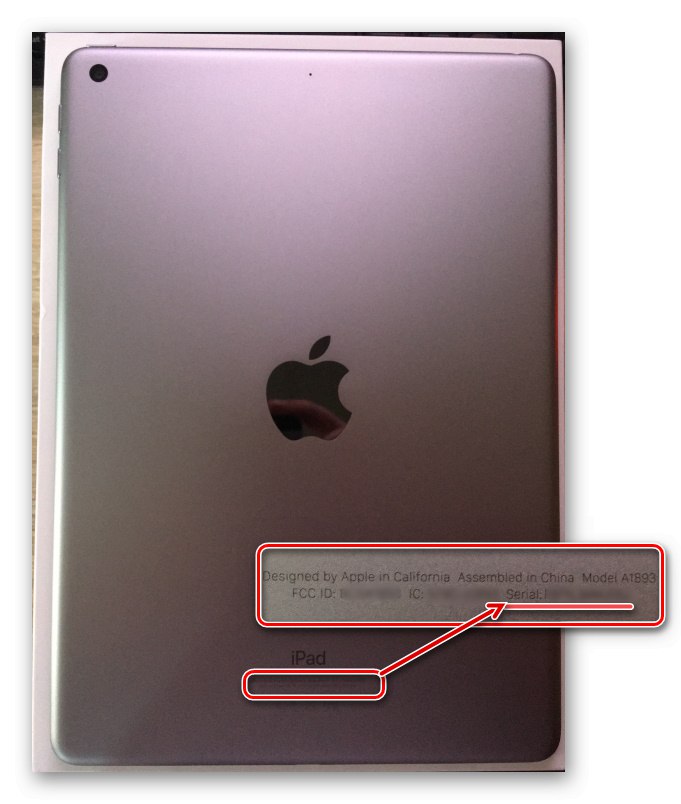
Namesto dvanajstih znakov, prikazanih v zgornjem primeru "X" serijska številka lahko in bo vsebovala črke latinske abecede in številke v poljubnem vrstnem redu. S tem pomenom "pred vami" lahko ugotovite natančno ime modela tabličnega računalnika, o katerem bomo razpravljali v zadnji metodi tega dela članka.
2. način: "Nastavitve"
Za razliko od primera, informacije o katerih je treba uporabiti za nadaljnja iskanja, "Nastavitve" iOS / iPadOS omogočajo, da takoj vidite ime naprave. Iz očitnih razlogov bo ta metoda delovala le, če bo slednja delovala.
- Odkrijte "Nastavitve" iPad.
- Pojdi na razdelek "Osnovno"in nato odprite pododdelek v desnem podoknu "O tej napravi".
- Nasproti črte "Ime modela" bo prikazana želena vrednost.
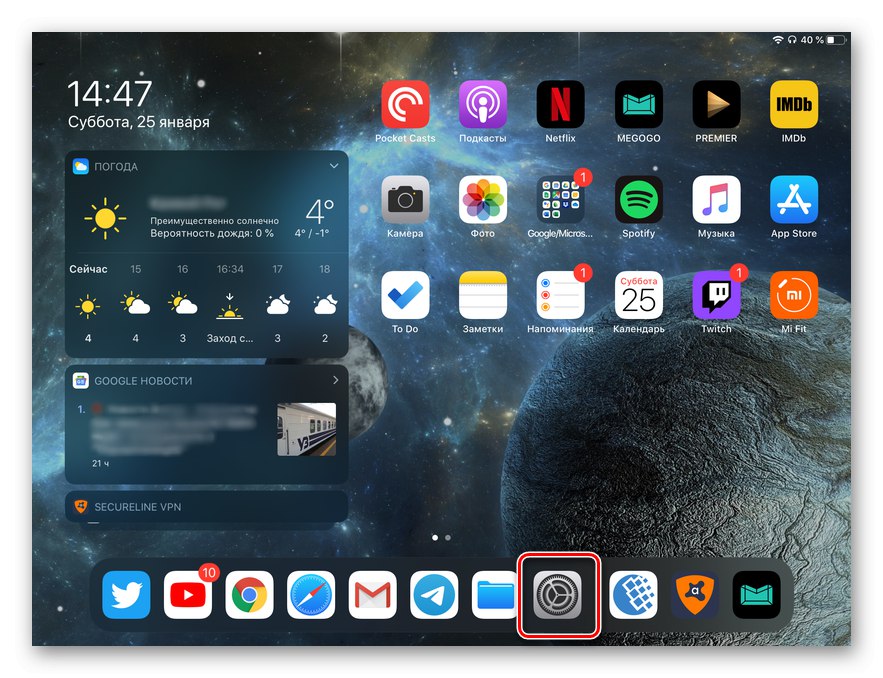
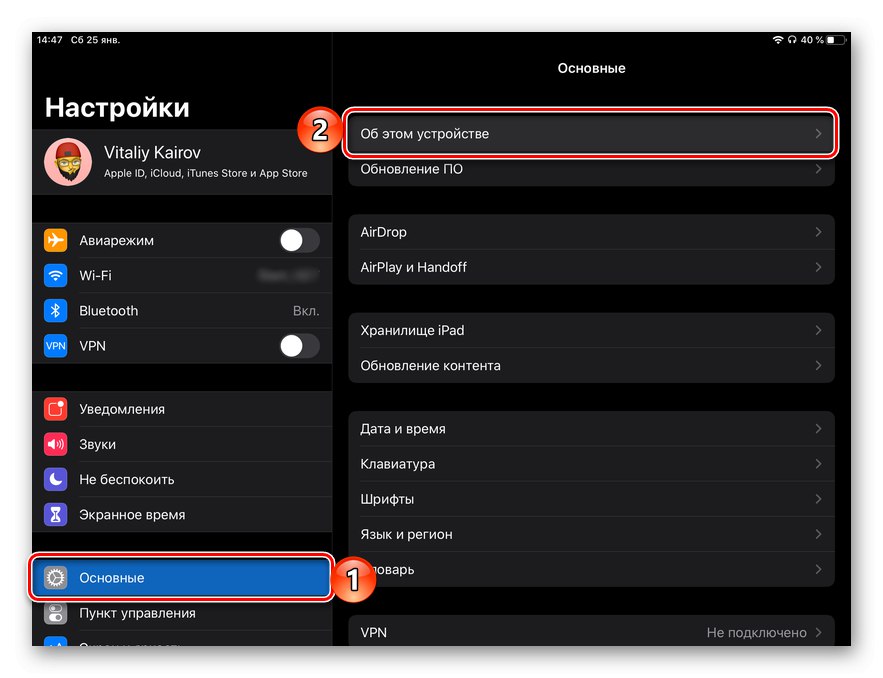
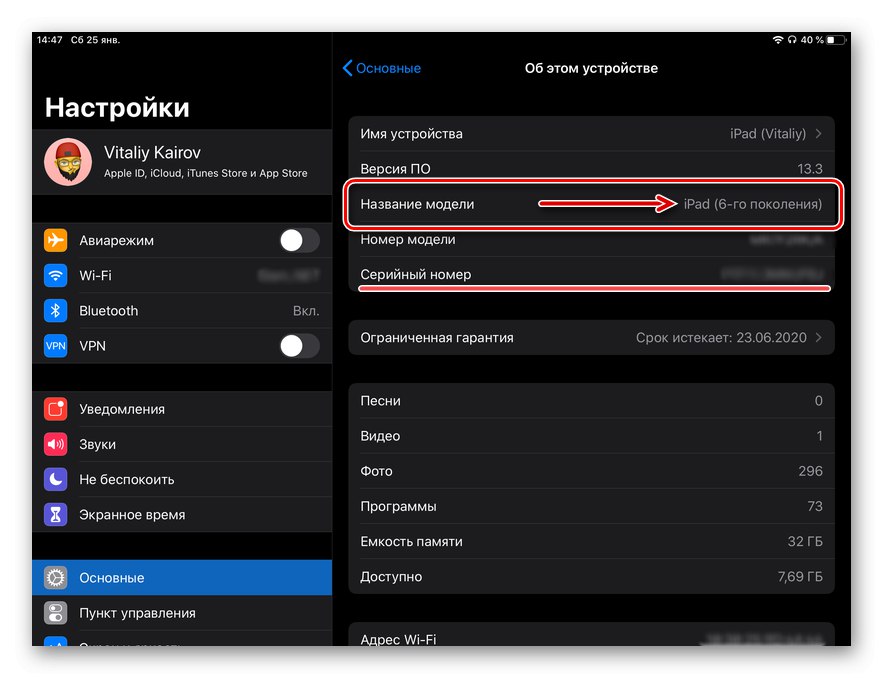
To je najlažji in najhitrejši način pridobivanja informacij, ki nas zanimajo v okviru tega članka. V istem oknu je navedena serijska številka tabličnega računalnika, zahvaljujoč kateri lahko tudi izveste ime modela (glejte 5. način).
3. način: polje in potrdilo
Če imate še vedno originalno embalažo tabličnega računalnika podjetja Apple in / ali potrdilo, prejeto ob nakupu, ne bo težko ugotoviti njegovega imena.
- Obrnite polje in si oglejte nalepko za celotno ime modela pod ikono, ki označuje količino notranjega pomnilnika.
- Iz nekega razloga podatki, ki nas zanimajo, niso navedeni v dokumentaciji, priloženi iPadu, v nekaterih primerih pa jih lahko najdemo v potrdilu - vse je odvisno samo od imena, pod katerim se naprava pojavi v trgovini.
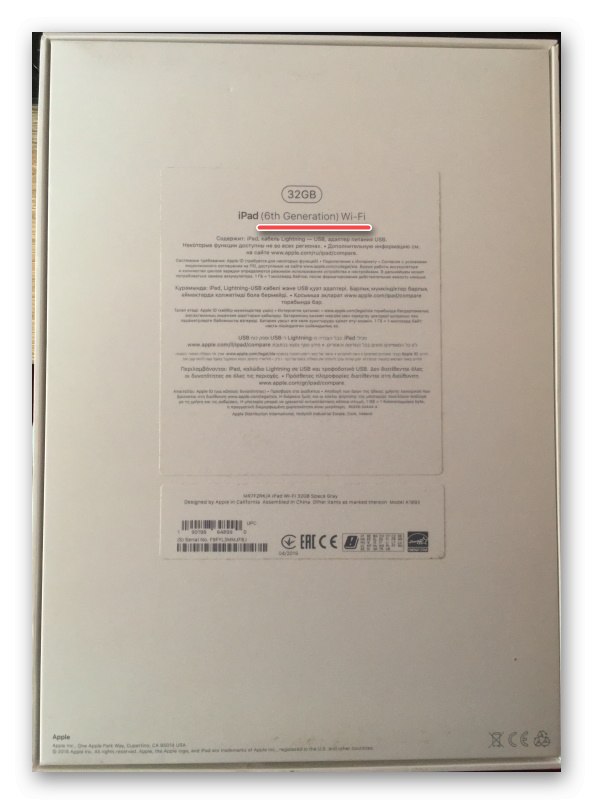
Na zadnji strani embalaže je na drugi (spodnji) nalepki navedena serijska številka tablice, s katero lahko, kot smo izvedeli iz prve metode, pridobimo informacije o imenu modela.
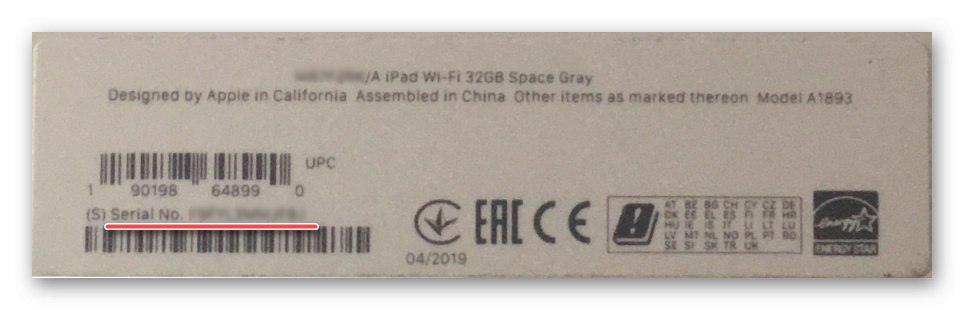
4. metoda: iTunes in analogi
Kljub temu, da Apple postopoma opušča iTunes, kot polnopravni program za vzdrževanje mobilnih naprav lahko še vedno z njegovo pomočjo izveste ime modela iPad, iPhone in iPod.To se naredi dobesedno v nekaj preprostih korakih, vendar preden nadaljujemo z njihovim opisom, ugotavljamo, da si iste informacije lahko ogledajo aplikacije neodvisnih razvijalcev, ki so bolj funkcionalni analogi uradne rešitve in smo jih prej obravnavali v ločenem gradivu.
Več podrobnosti: Analogi ITunes
- Zaženite iTunes v računalniku in s priloženim kablom USB nanj priključite iPad.
- V oknu programa kliknite ikono, ki prikazuje sličico tabličnega računalnika.
- Znašli se boste v zavihku "Pregled", kjer bodo predstavljene informacije o napravi.
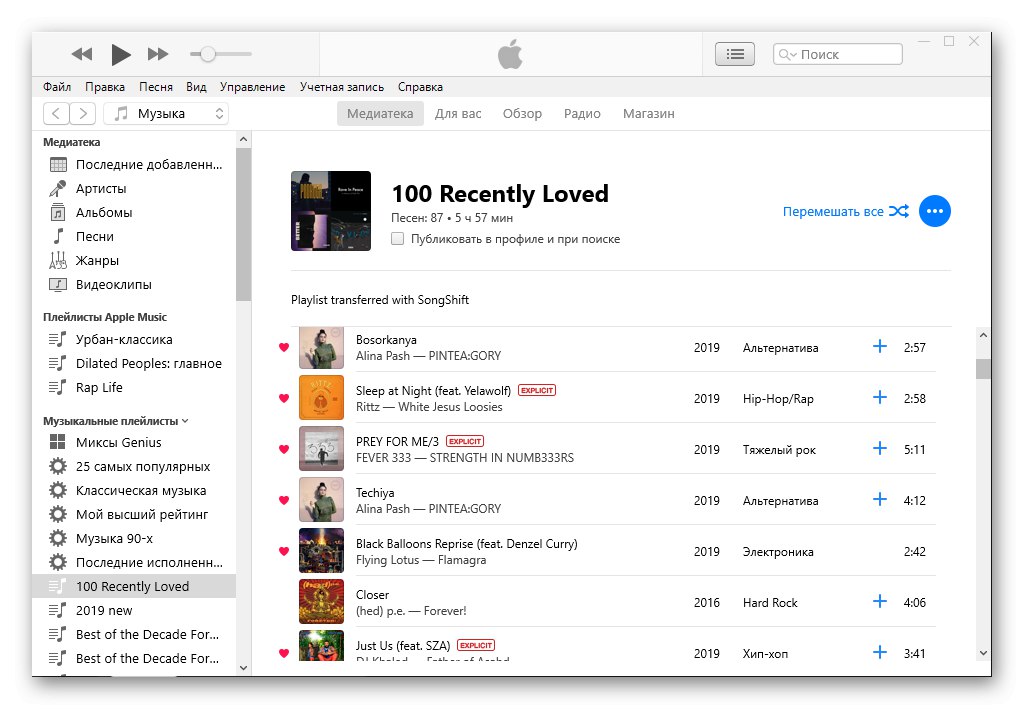
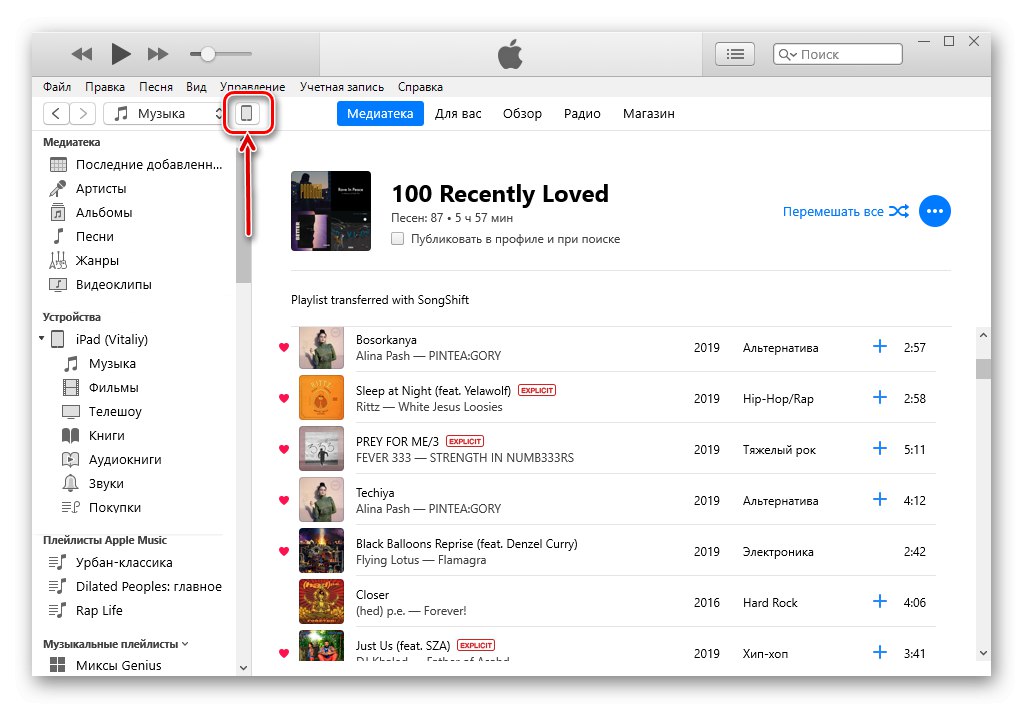
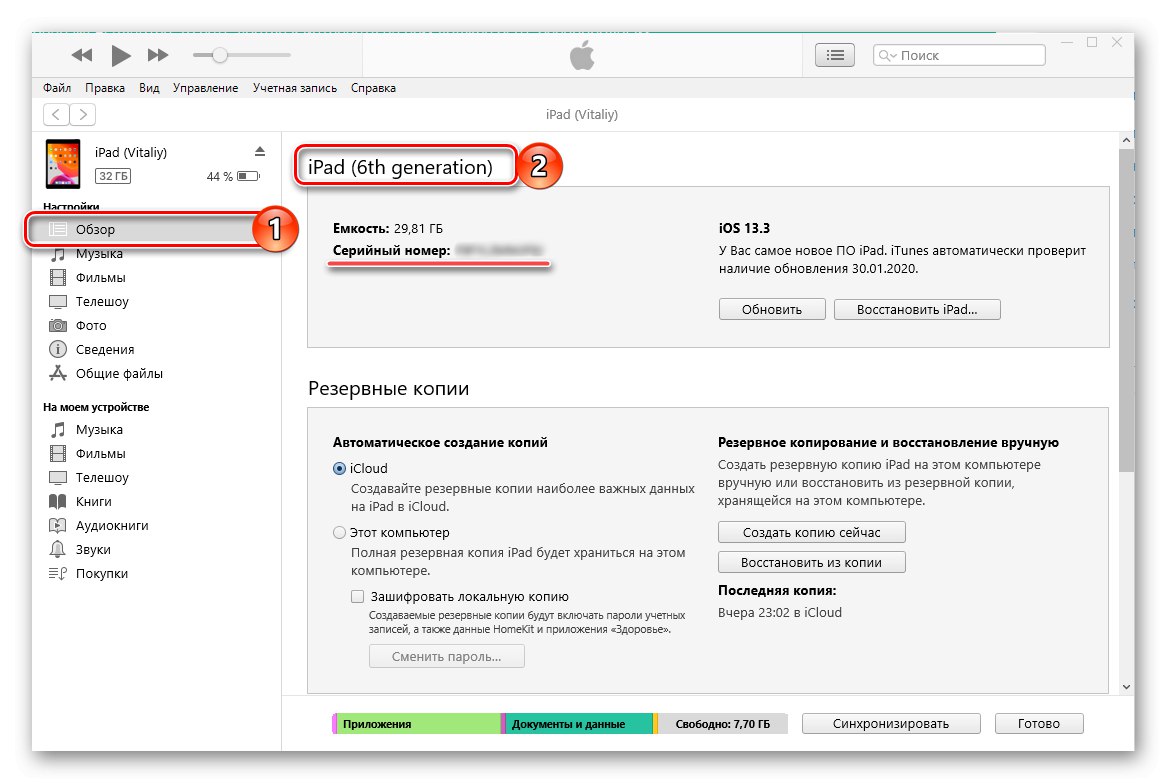
Spodaj je serijska številka, o kateri bomo govorili kasneje.
Več podrobnosti: Kako povezati iPad z iTunes
5. način: serijska številka
Vsaka od zgoraj obravnavanih metod vam omogoča, da ugotovite ne samo ime modela iPad, temveč tudi njegovo serijsko številko. Če imate le slednje (na primer ste ga prepoznali že prej, tablični računalnik se ne vklopi ali so nekateri podatki na embalaži izbrisani), imena naprave ne bo težko določiti - preprosto se obrnite na eno od specializiranih spletnih storitev.
Stran za preverjanje upravičenosti storitve Apple
- Zgornja povezava vas bo pripeljala do uradne strani za preverjanje stanja garancije, ki prikazuje tudi ime modela iPad. V polje, označeno na spodnji sliki, vnesite njegovo serijsko številko.
- Nato vnesite captcha in kliknite "Nadaljuj".
- Na naslednji strani ne boste videli le vseh informacij o možnostih garancijskega servisa, temveč tudi model tabličnega računalnika.
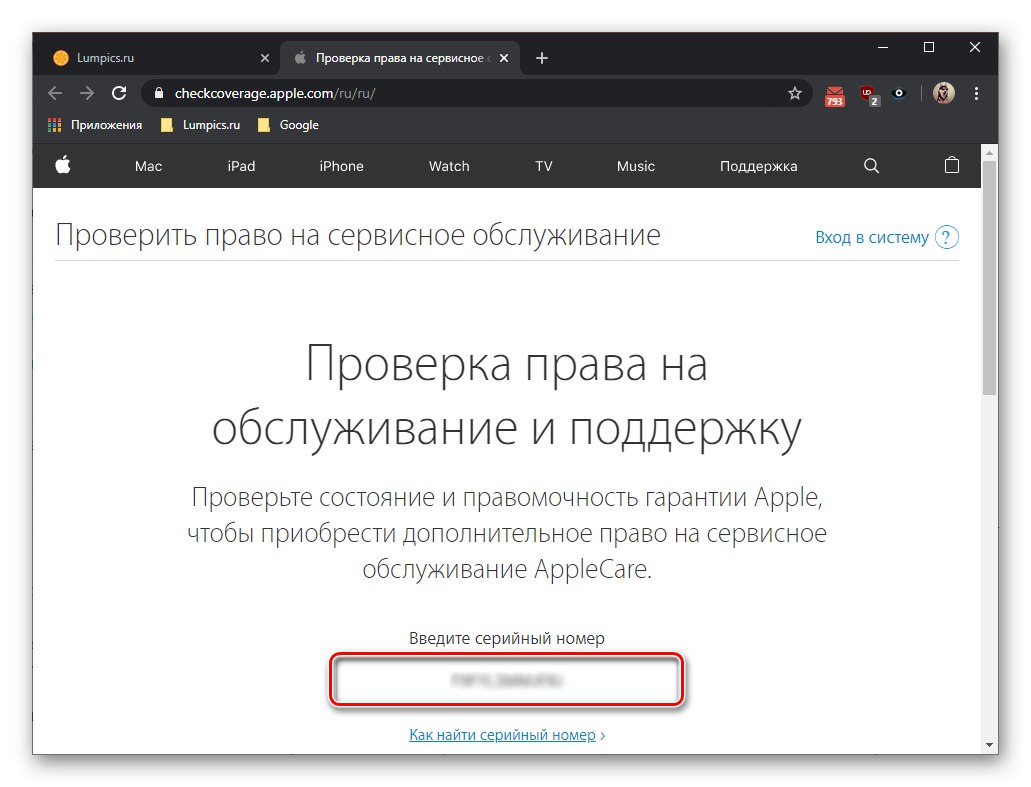
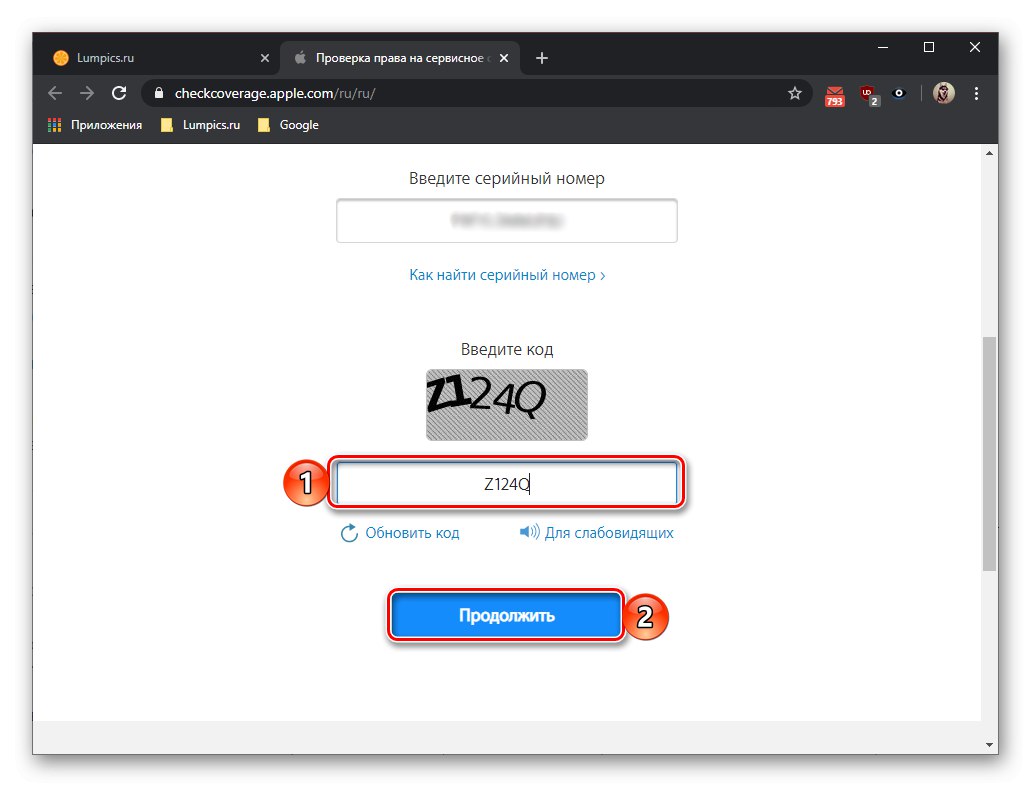
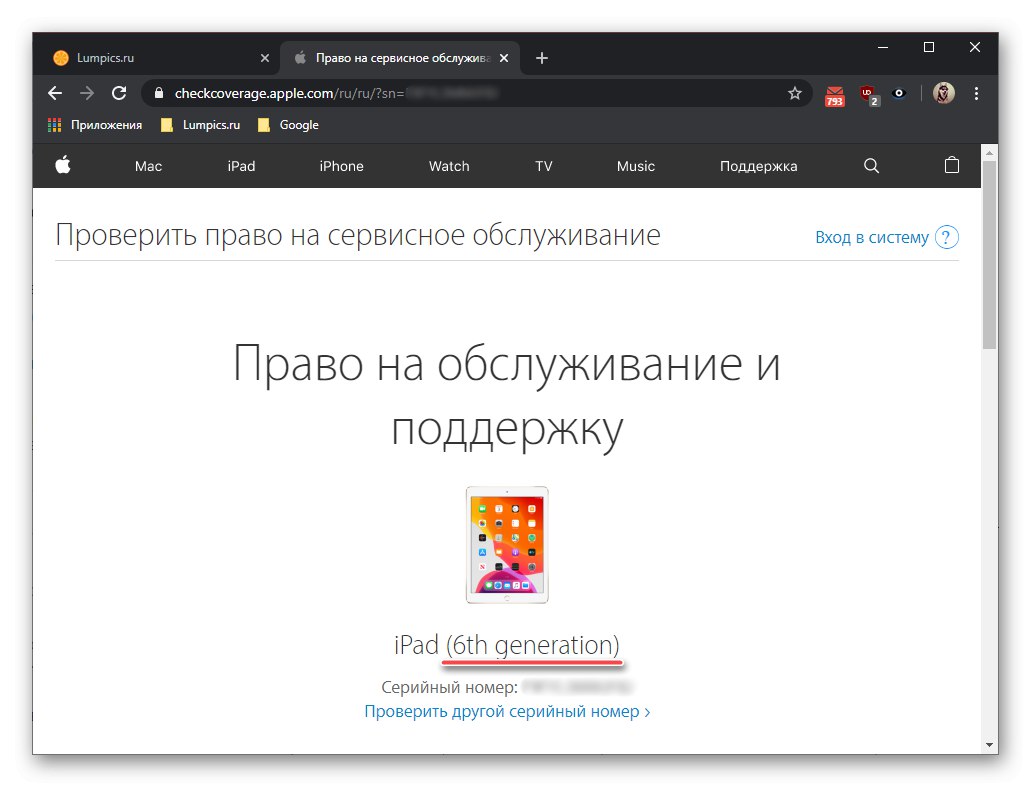
- Z zgornjo povezavo pojdite na glavno stran spletnega mesta, nato kliknite na napis "Preveri IMEI" (naj vas ta oznaka ne zmede, tam je preverjen tudi "serijski").
- Vnesite serijsko številko iPada in pritisnite "Preveri".
- Oglejte si navedene informacije, ki bodo med drugim vsebovale ime modela tablice "jabolko".
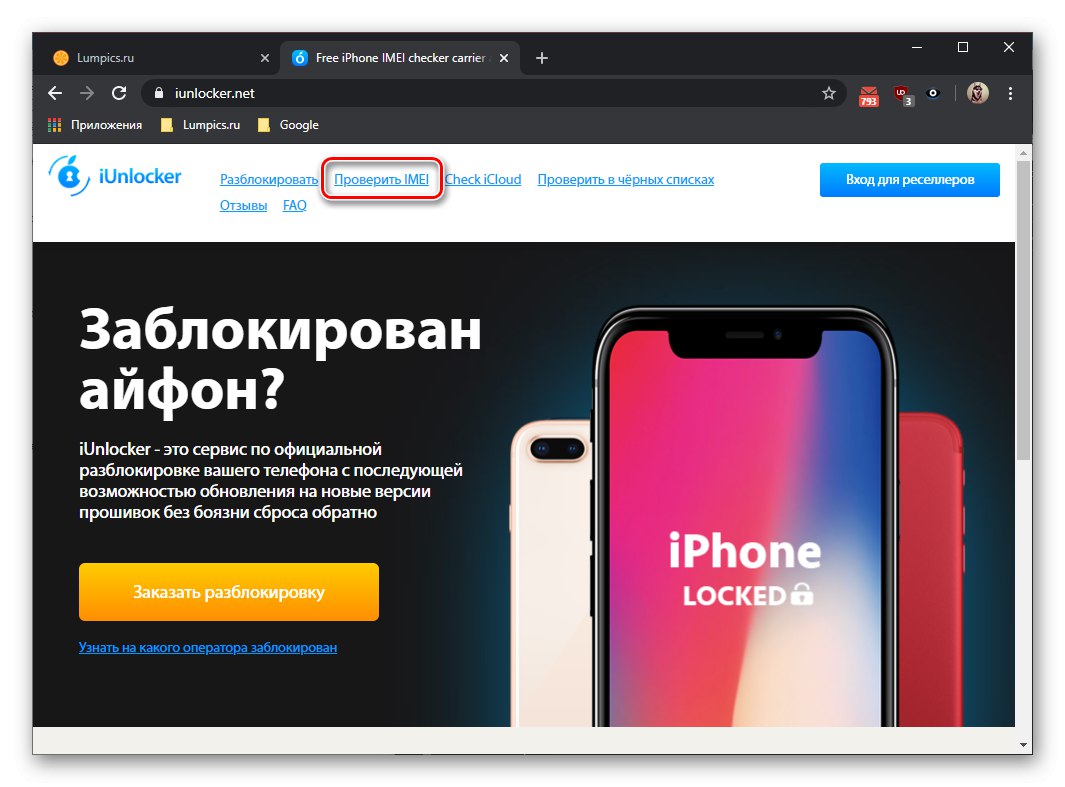
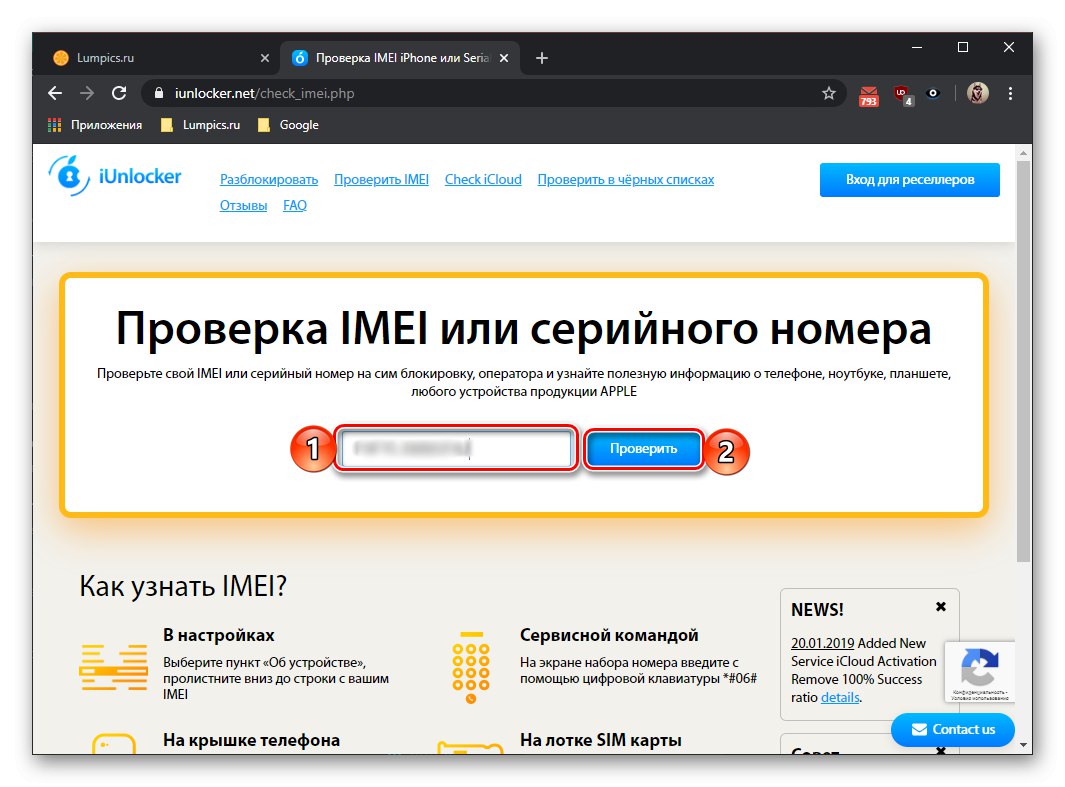
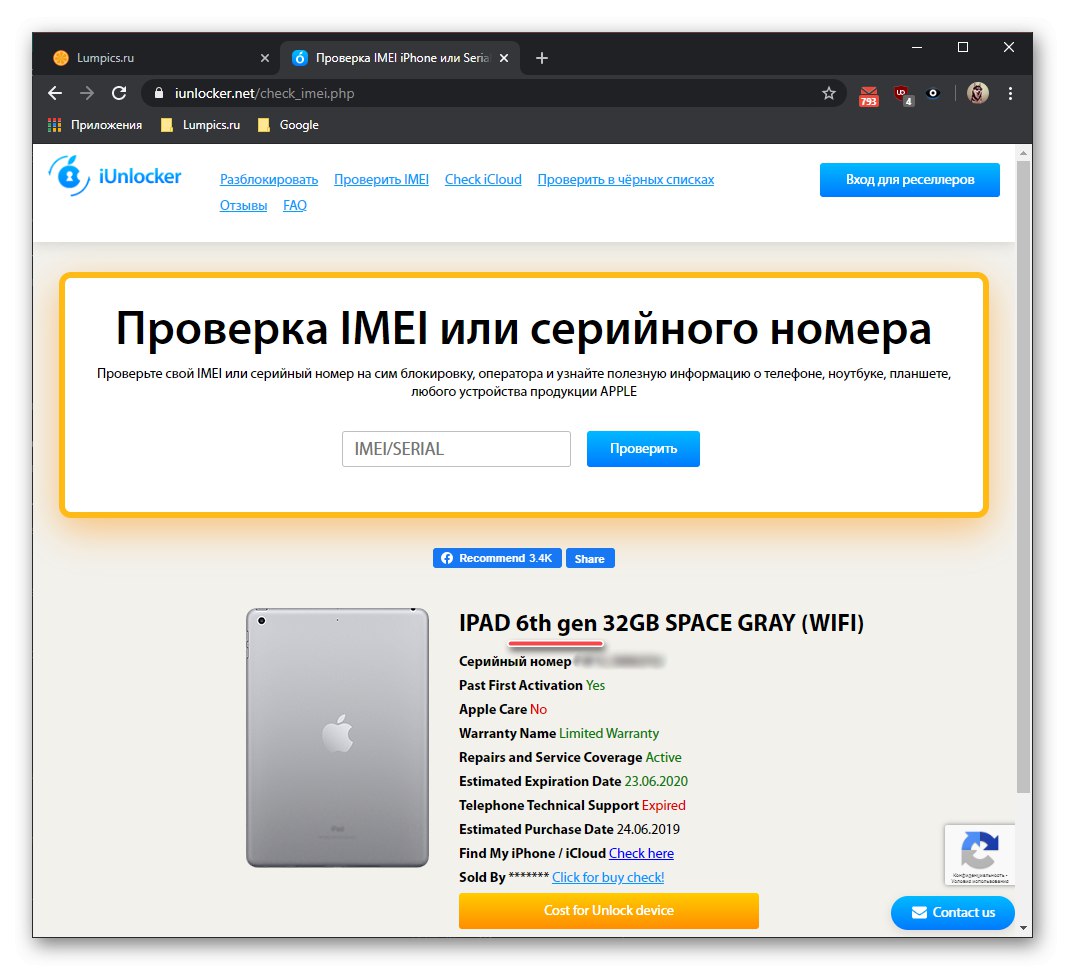
- Tu je algoritem ukrepov enak kot v zgoraj obravnavanih primerih. Najprej pa se prepričajte, da točno Applein če ni, pojdite na ustrezen zavihek.
- Vnesite serijsko številko naprave in kliknite gumb "Preveri".
- Čez trenutek boste videli informacije, ki jih iščete.
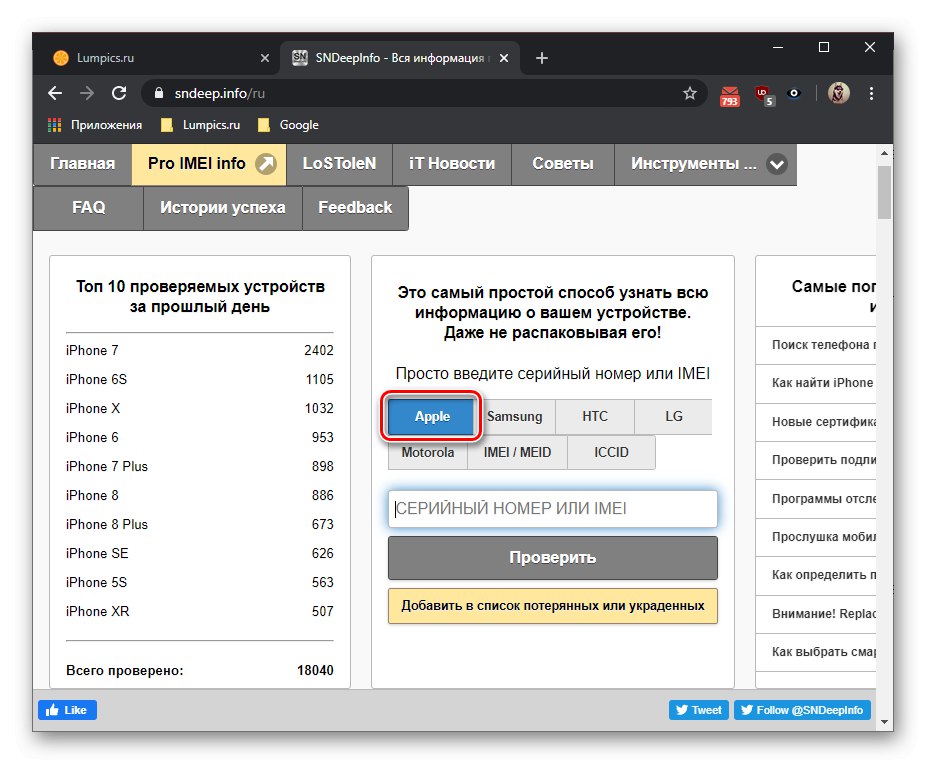
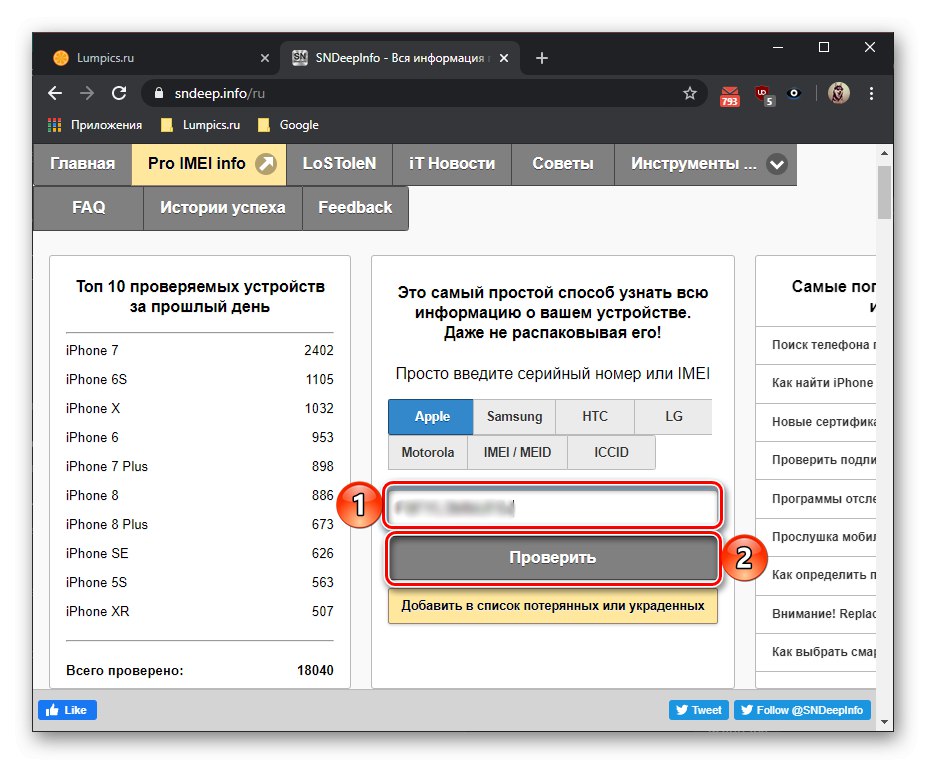
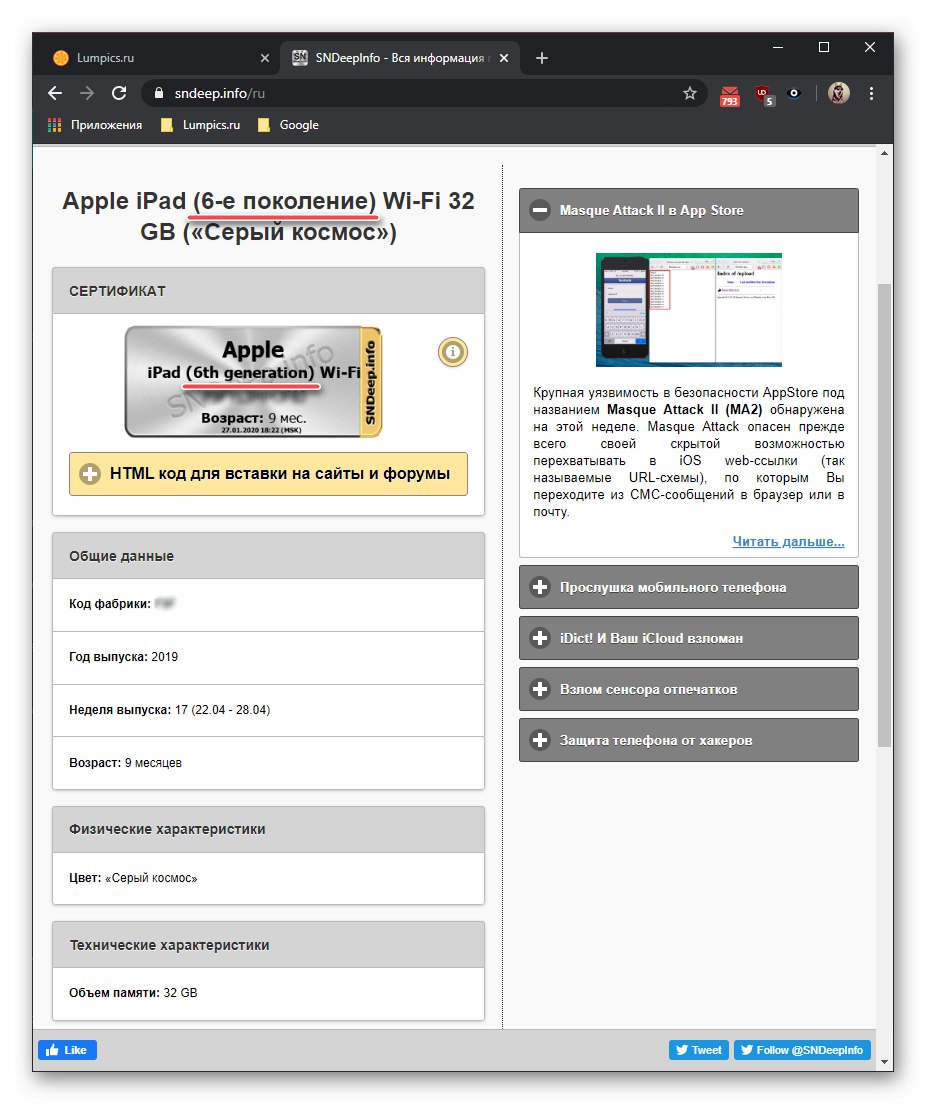
Upoštevajte, da je SNDeepInfo tisti, ki ponuja najbolj podrobne informacije o napravi kot celoti.
Preberite tudi:
Kako najti svojo serijsko številko iPhone
Preverite iPhone po serijski številki
Za zaključek ugotavljamo, da vsaka od storitev omogoča, da imena modela iPad ugotovite ne le po serijski številki, temveč tudi po IMEI, ki je lahko v nekaterih primerih tudi uporaben, vsaj ko gre za naprave z vgrajenim celičnim modulom.
Preberite tudi:
Kako izvedeti IMEI iPhone
Preverite iPhone s strani IMEI
Številka modela iPad
Številka je podrobna informacija o tabličnem računalniku, zahvaljujoč kateri lahko dobite podrobnejše informacije o njenih značilnostih, kot že ime pove. Tudi ugotoviti ga ne bo težko.
1. način: ohišje naprave
Iz prvega dela tega članka smo izvedeli, da neposredno ime modela iz neznanega razloga na ohišju iPad ni navedeno. Toda njegova številka je tam predstavljena - je na koncu prve od dveh vrstic z majhnim besedilom in izgleda tako:
Model: A1234
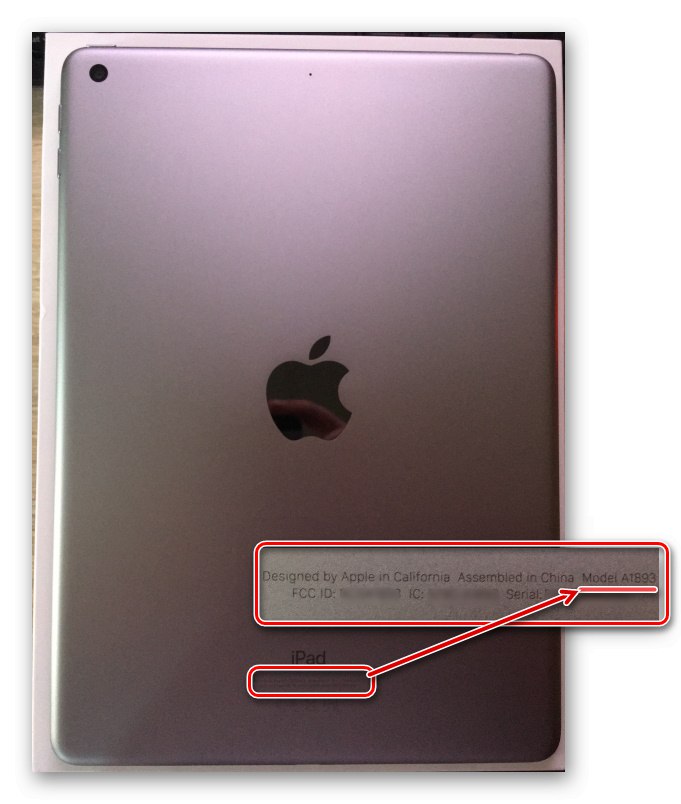
Črka "A" (vsaj če govorimo o napravah, izdanih pred objavo tega gradiva) bo nujno na začetku številke modela, vendar so lahko naslednje štiri številke katere koli druge, medtem ko bo prva od njih (trenutno) bodisi 1 ali 2.
2. način: "Nastavitve"
Sledite korakom, podobnim tistim v istoimenskem oddelku v prejšnjem delu članka, le da tokrat bodite pozorni na naslednjo vrstico - "Številka modela"... Sprva vsebuje ne najbolj očitne informacije - če želite dobiti vrednost, ki se uporablja kot glavni identifikator iPada, preprosto tapnite to vrstico na desni.Posledično boste natančno videli, kaj je označeno na zadnji strani ohišja tabličnega računalnika.
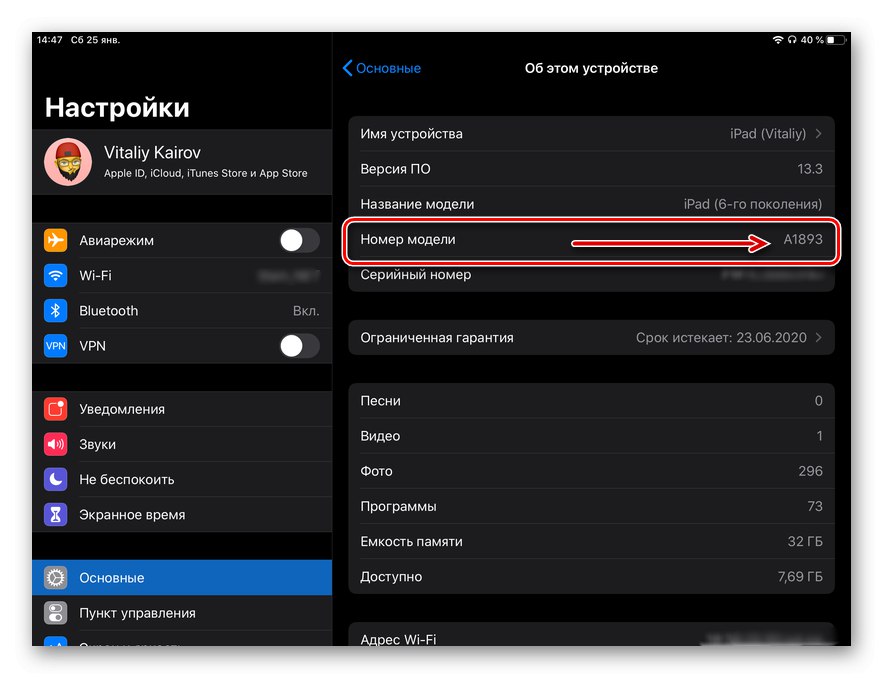
3. način: polje in potrdilo
Številka modela iPada je na hrbtni strani originalne embalaže navedena skoraj na istem mestu kot na ohišju - spodnji del, konec druge vrstice (prikazana na spodnji sliki). Včasih so isti podatki v čeku, vendar jih ni mogoče najti v uradni dokumentaciji.

Preslikava imena modela naprave na številko
Eno ime lahko zajema od dve do štiri številke modelov iPada, medtem ko smo ugotovili, da je prvega lažje prepoznati (nenazadnje tudi zaradi bolj razpoložljivih metod) kot drugega. Za pridobitev informacij o številu in s tem o dodatnih značilnostih z imenom je treba te vrednosti primerjati med seboj. Upoštevajte, da je možno tudi nasprotno - ugotovite ime po številki. Za to bo v pomoč naslednja tabela, v kateri so navedeni vsi tablični računalniki Apple, izdani od leta 2010 do 2019, ter kratek opis njihovih tehničnih lastnosti (Wi-Fi; celični modul (Cellular), če obstaja; regija, če je bila naprava namenjena izključno njemu).
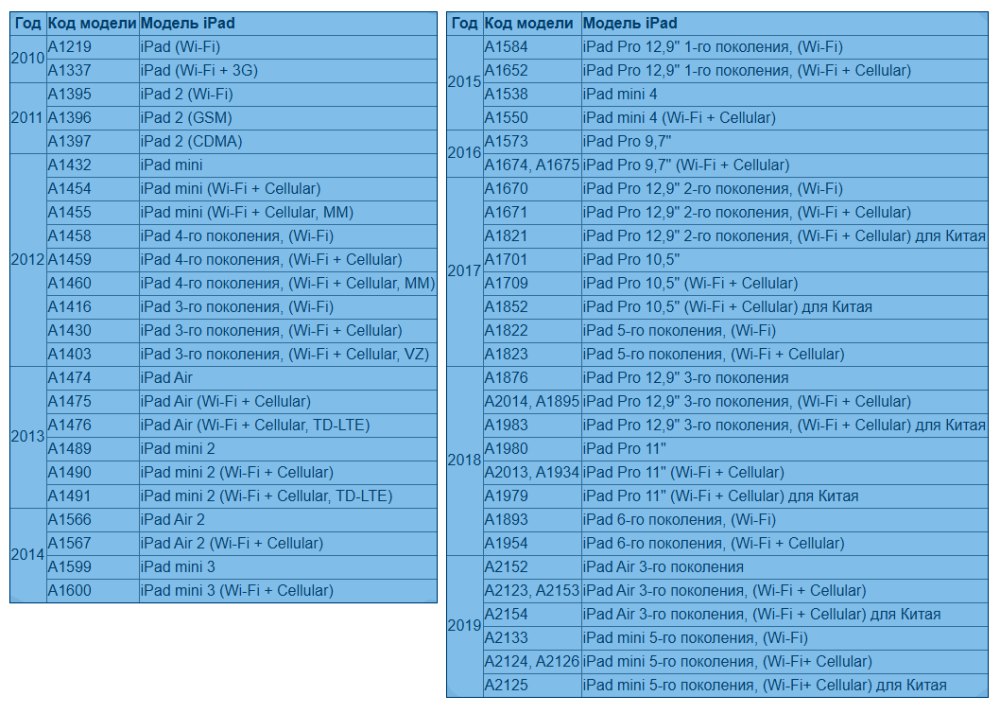
Zaključek
Po branju tega članka ste se naučili, kako prepoznati model iPad, kar lahko pomeni tako ime kot številko. Zdaj lahko s temi informacijami enostavno dobite podrobne informacije o tehničnih lastnostih naprave in ne samo.